hlasitost JEEP WRANGLER UNLIMITED 2019 Návod k použití a údržbě (in Czech)
[x] Cancel search | Manufacturer: JEEP, Model Year: 2019, Model line: WRANGLER UNLIMITED, Model: JEEP WRANGLER UNLIMITED 2019Pages: 376, velikost PDF: 5.99 MB
Page 304 of 376
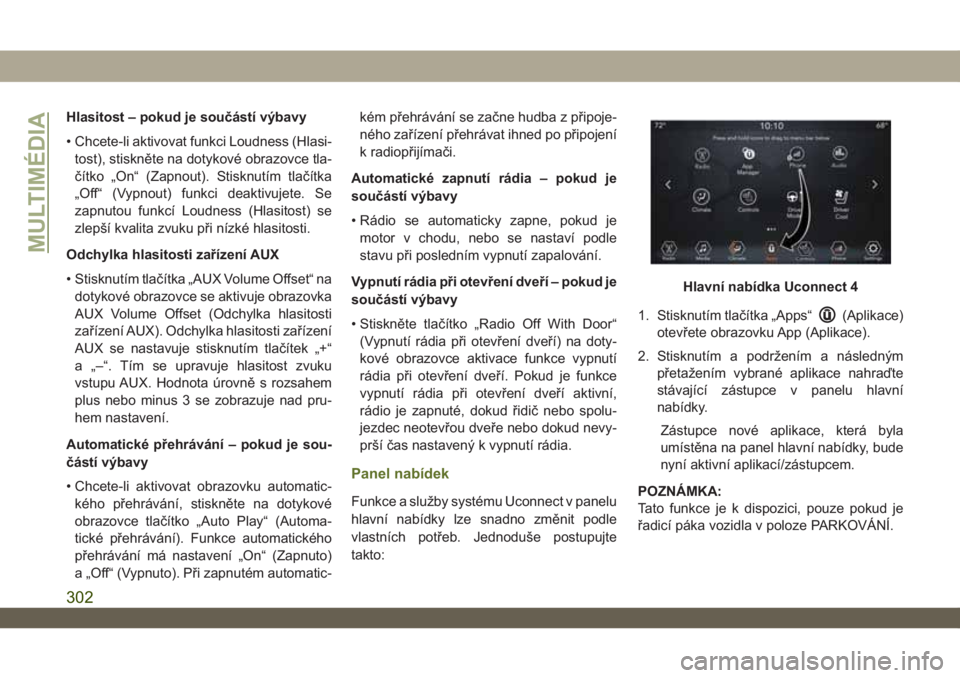
Hlasitost – pokud je součástí výbavy
• Chcete-li aktivovat funkci Loudness (Hlasi-
tost), stiskněte na dotykové obrazovce tla-
čítko „On“ (Zapnout). Stisknutím tlačítka
„Off“ (Vypnout) funkci deaktivujete. Se
zapnutou funkcí Loudness (Hlasitost) se
zlepší kvalita zvuku při nízké hlasitosti.
Odchylka hlasitosti zařízení AUX
• Stisknutím tlačítka „AUX Volume Offset“ na
dotykové obrazovce se aktivuje obrazovka
AUX Volume Offset (Odchylka hlasitosti
zařízení AUX). Odchylka hlasitosti zařízení
AUX se nastavuje stisknutím tlačítek „+“
a „–“. Tím se upravuje hlasitost zvuku
vstupu AUX. Hodnota úrovně s rozsahem
plus nebo minus 3 se zobrazuje nad pru-
hem nastavení.
Automatické přehrávání – pokud je sou-
částí výbavy
• Chcete-li aktivovat obrazovku automatic-
kého přehrávání, stiskněte na dotykové
obrazovce tlačítko „Auto Play“ (Automa-
tické přehrávání). Funkce automatického
přehrávání má nastavení „On“ (Zapnuto)
a „Off“ (Vypnuto). Při zapnutém automatic-kém přehrávání se začne hudba z připoje-
ného zařízení přehrávat ihned po připojení
k radiopřijímači.
Automatické zapnutí rádia – pokud je
součástí výbavy
• Rádio se automaticky zapne, pokud je
motor v chodu, nebo se nastaví podle
stavu při posledním vypnutí zapalování.
Vypnutí rádia při otevření dveří – pokud je
součástí výbavy
• Stiskněte tlačítko „Radio Off With Door“
(Vypnutí rádia při otevření dveří) na doty-
kové obrazovce aktivace funkce vypnutí
rádia při otevření dveří. Pokud je funkce
vypnutí rádia při otevření dveří aktivní,
rádio je zapnuté, dokud řidič nebo spolu-
jezdec neotevřou dveře nebo dokud nevy-
prší čas nastavený k vypnutí rádia.
Panel nabídek
Funkce a služby systému Uconnect v panelu
hlavní nabídky lze snadno změnit podle
vlastních potřeb. Jednoduše postupujte
takto:1. Stisknutím tlačítka „Apps“
(Aplikace)
otevřete obrazovku App (Aplikace).
2. Stisknutím a podržením a následným
přetažením vybrané aplikace nahraďte
stávající zástupce v panelu hlavní
nabídky.
Zástupce nové aplikace, která byla
umístěna na panel hlavní nabídky, bude
nyní aktivní aplikací/zástupcem.
POZNÁMKA:
Tato funkce je k dispozici, pouze pokud je
řadicí páka vozidla v poloze PARKOVÁNÍ.
Hlavní nabídka Uconnect 4
MULTIMÉDIA
302
Page 310 of 376
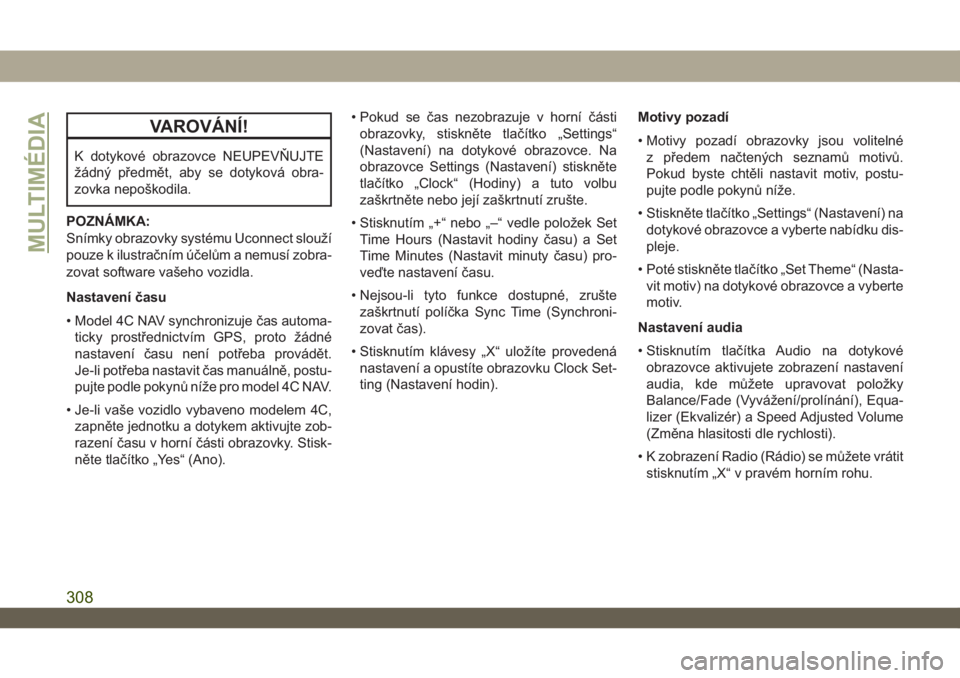
VAROVÁNÍ!
K dotykové obrazovce NEUPEVŇUJTE
žádný předmět, aby se dotyková obra-
zovka nepoškodila.
POZNÁMKA:
Snímky obrazovky systému Uconnect slouží
pouze k ilustračním účelům a nemusí zobra-
zovat software vašeho vozidla.
Nastavení času
• Model 4C NAV synchronizuje čas automa-
ticky prostřednictvím GPS, proto žádné
nastavení času není potřeba provádět.
Je-li potřeba nastavit čas manuálně, postu-
pujte podle pokynů níže pro model 4C NAV.
• Je-li vaše vozidlo vybaveno modelem 4C,
zapněte jednotku a dotykem aktivujte zob-
razení času v horní části obrazovky. Stisk-
něte tlačítko „Yes“ (Ano).• Pokud se čas nezobrazuje v horní části
obrazovky, stiskněte tlačítko „Settings“
(Nastavení) na dotykové obrazovce. Na
obrazovce Settings (Nastavení) stiskněte
tlačítko „Clock“ (Hodiny) a tuto volbu
zaškrtněte nebo její zaškrtnutí zrušte.
• Stisknutím „+“ nebo „–“ vedle položek Set
Time Hours (Nastavit hodiny času) a Set
Time Minutes (Nastavit minuty času) pro-
veďte nastavení času.
• Nejsou-li tyto funkce dostupné, zrušte
zaškrtnutí políčka Sync Time (Synchroni-
zovat čas).
• Stisknutím klávesy „X“ uložíte provedená
nastavení a opustíte obrazovku Clock Set-
ting (Nastavení hodin).Motivy pozadí
• Motivy pozadí obrazovky jsou volitelné
z předem načtených seznamů motivů.
Pokud byste chtěli nastavit motiv, postu-
pujte podle pokynů níže.
• Stiskněte tlačítko „Settings“ (Nastavení) na
dotykové obrazovce a vyberte nabídku dis-
pleje.
• Poté stiskněte tlačítko „Set Theme“ (Nasta-
vit motiv) na dotykové obrazovce a vyberte
motiv.
Nastavení audia
• Stisknutím tlačítka Audio na dotykové
obrazovce aktivujete zobrazení nastavení
audia, kde můžete upravovat položky
Balance/Fade (Vyvážení/prolínání), Equa-
lizer (Ekvalizér) a Speed Adjusted Volume
(Změna hlasitosti dle rychlosti).
• K zobrazení Radio (Rádio) se můžete vrátit
stisknutím „X“ v pravém horním rohu.
MULTIMÉDIA
308
Page 311 of 376
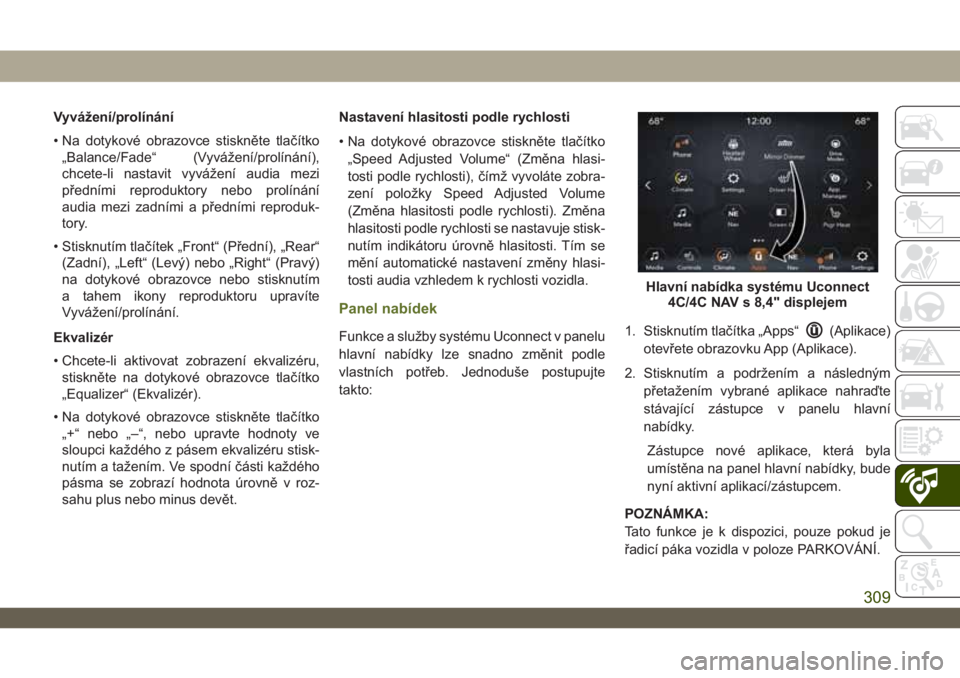
Vyvážení/prolínání
• Na dotykové obrazovce stiskněte tlačítko
„Balance/Fade“ (Vyvážení/prolínání),
chcete-li nastavit vyvážení audia mezi
předními reproduktory nebo prolínání
audia mezi zadními a předními reproduk-
tory.
• Stisknutím tlačítek „Front“ (Přední), „Rear“
(Zadní), „Left“ (Levý) nebo „Right“ (Pravý)
na dotykové obrazovce nebo stisknutím
a tahem ikony reproduktoru upravíte
Vyvážení/prolínání.
Ekvalizér
• Chcete-li aktivovat zobrazení ekvalizéru,
stiskněte na dotykové obrazovce tlačítko
„Equalizer“ (Ekvalizér).
• Na dotykové obrazovce stiskněte tlačítko
„+“ nebo „–“, nebo upravte hodnoty ve
sloupci každého z pásem ekvalizéru stisk-
nutím a tažením. Ve spodní části každého
pásma se zobrazí hodnota úrovně v roz-
sahu plus nebo minus devět.Nastavení hlasitosti podle rychlosti
• Na dotykové obrazovce stiskněte tlačítko
„Speed Adjusted Volume“ (Změna hlasi-
tosti podle rychlosti), čímž vyvoláte zobra-
zení položky Speed Adjusted Volume
(Změna hlasitosti podle rychlosti). Změna
hlasitosti podle rychlosti se nastavuje stisk-
nutím indikátoru úrovně hlasitosti. Tím se
mění automatické nastavení změny hlasi-
tosti audia vzhledem k rychlosti vozidla.
Panel nabídek
Funkce a služby systému Uconnect v panelu
hlavní nabídky lze snadno změnit podle
vlastních potřeb. Jednoduše postupujte
takto:1. Stisknutím tlačítka „Apps“(Aplikace)
otevřete obrazovku App (Aplikace).
2. Stisknutím a podržením a následným
přetažením vybrané aplikace nahraďte
stávající zástupce v panelu hlavní
nabídky.
Zástupce nové aplikace, která byla
umístěna na panel hlavní nabídky, bude
nyní aktivní aplikací/zástupcem.
POZNÁMKA:
Tato funkce je k dispozici, pouze pokud je
řadicí páka vozidla v poloze PARKOVÁNÍ.
Hlavní nabídka systému Uconnect
4C/4C NAV s 8,4" displejem
309
Page 323 of 376
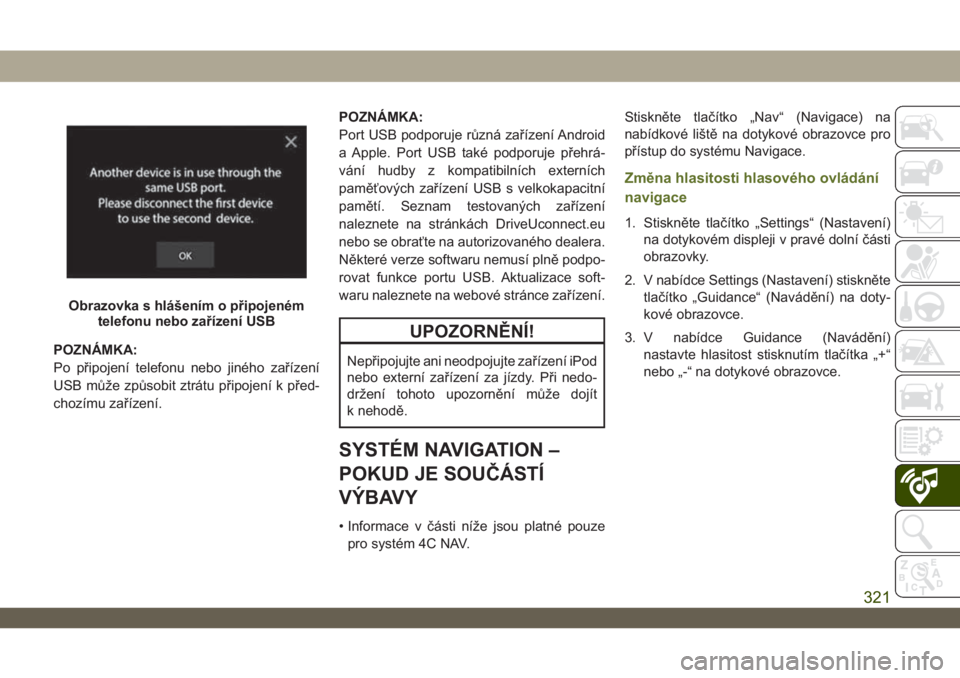
POZNÁMKA:
Po připojení telefonu nebo jiného zařízení
USB může způsobit ztrátu připojení k před-
chozímu zařízení.POZNÁMKA:
Port USB podporuje různá zařízení Android
a Apple. Port USB také podporuje přehrá-
vání hudby z kompatibilních externích
paměťových zařízení USB s velkokapacitní
pamětí. Seznam testovaných zařízení
naleznete na stránkách DriveUconnect.eu
nebo se obraťte na autorizovaného dealera.
Některé verze softwaru nemusí plně podpo-
rovat funkce portu USB. Aktualizace soft-
waru naleznete na webové stránce zařízení.
UPOZORNĚNÍ!
Nepřipojujte ani neodpojujte zařízení iPod
nebo externí zařízení za jízdy. Při nedo-
držení tohoto upozornění může dojít
k nehodě.
SYSTÉM NAVIGATION –
POKUD JE SOUČÁSTÍ
VÝBAVY
• Informace v části níže jsou platné pouze
pro systém 4C NAV.Stiskněte tlačítko „Nav“ (Navigace) na
nabídkové liště na dotykové obrazovce pro
přístup do systému Navigace.
Změna hlasitosti hlasového ovládání
navigace
1. Stiskněte tlačítko „Settings“ (Nastavení)
na dotykovém displeji v pravé dolní části
obrazovky.
2. V nabídce Settings (Nastavení) stiskněte
tlačítko „Guidance“ (Navádění) na doty-
kové obrazovce.
3. V nabídce Guidance (Navádění)
nastavte hlasitost stisknutím tlačítka „+“
nebo „-“ na dotykové obrazovce.
Obrazovka s hlášením o připojeném
telefonu nebo zařízení USB
321
Page 336 of 376
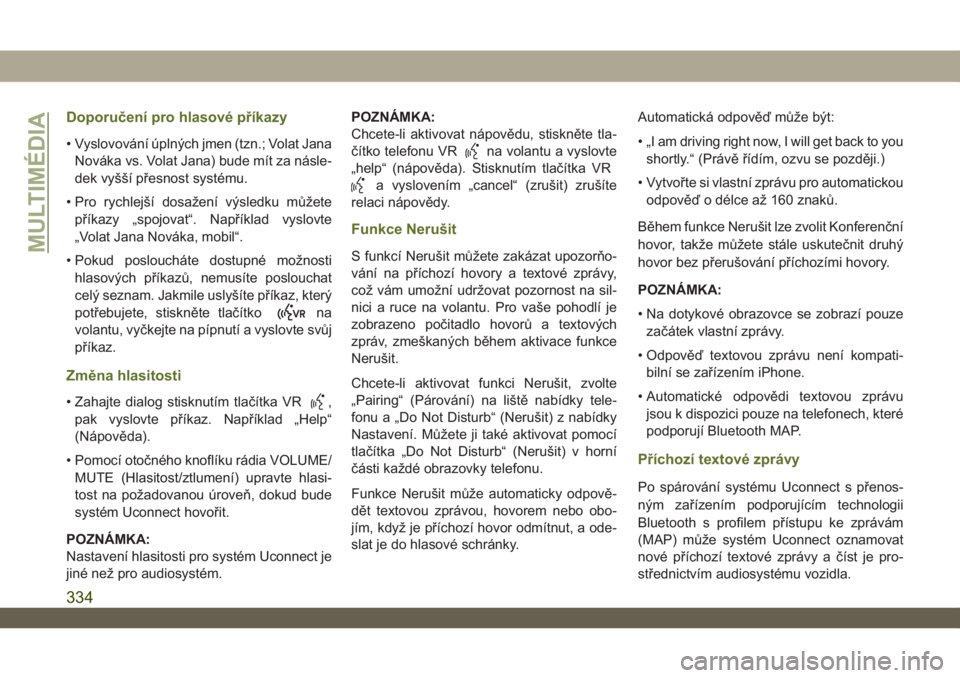
Doporučení pro hlasové příkazy
• Vyslovování úplných jmen (tzn.; Volat Jana
Nováka vs. Volat Jana) bude mít za násle-
dek vyšší přesnost systému.
• Pro rychlejší dosažení výsledku můžete
příkazy „spojovat“. Například vyslovte
„Volat Jana Nováka, mobil“.
• Pokud posloucháte dostupné možnosti
hlasových příkazů, nemusíte poslouchat
celý seznam. Jakmile uslyšíte příkaz, který
potřebujete, stiskněte tlačítko
na
volantu, vyčkejte na pípnutí a vyslovte svůj
příkaz.
Změna hlasitosti
• Zahajte dialog stisknutím tlačítka VR,
pak vyslovte příkaz. Například „Help“
(Nápověda).
• Pomocí otočného knoflíku rádia VOLUME/
MUTE (Hlasitost/ztlumení) upravte hlasi-
tost na požadovanou úroveň, dokud bude
systém Uconnect hovořit.
POZNÁMKA:
Nastavení hlasitosti pro systém Uconnect je
jiné než pro audiosystém.POZNÁMKA:
Chcete-li aktivovat nápovědu, stiskněte tla-
čítko telefonu VR
na volantu a vyslovte
„help“ (nápověda). Stisknutím tlačítka VR
a vyslovením „cancel“ (zrušit) zrušíte
relaci nápovědy.
Funkce Nerušit
S funkcí Nerušit můžete zakázat upozorňo-
vání na příchozí hovory a textové zprávy,
což vám umožní udržovat pozornost na sil-
nici a ruce na volantu. Pro vaše pohodlí je
zobrazeno počitadlo hovorů a textových
zpráv, zmeškaných během aktivace funkce
Nerušit.
Chcete-li aktivovat funkci Nerušit, zvolte
„Pairing“ (Párování) na liště nabídky tele-
fonu a „Do Not Disturb“ (Nerušit) z nabídky
Nastavení. Můžete ji také aktivovat pomocí
tlačítka „Do Not Disturb“ (Nerušit) v horní
části každé obrazovky telefonu.
Funkce Nerušit může automaticky odpově-
dět textovou zprávou, hovorem nebo obo-
jím, když je příchozí hovor odmítnut, a ode-
slat je do hlasové schránky.Automatická odpověď může být:
• „I am driving right now, I will get back to you
shortly.“ (Právě řídím, ozvu se později.)
• Vytvořte si vlastní zprávu pro automatickou
odpověď o délce až 160 znaků.
Během funkce Nerušit lze zvolit Konferenční
hovor, takže můžete stále uskutečnit druhý
hovor bez přerušování příchozími hovory.
POZNÁMKA:
• Na dotykové obrazovce se zobrazí pouze
začátek vlastní zprávy.
• Odpověď textovou zprávu není kompati-
bilní se zařízením iPhone.
• Automatické odpovědi textovou zprávu
jsou k dispozici pouze na telefonech, které
podporují Bluetooth MAP.
Příchozí textové zprávy
Po spárování systému Uconnect s přenos-
ným zařízením podporujícím technologii
Bluetooth s profilem přístupu ke zprávám
(MAP) může systém Uconnect oznamovat
nové příchozí textové zprávy a číst je pro-
střednictvím audiosystému vozidla.
MULTIMÉDIA
334
Page 339 of 376

RYCHLÁ NÁPOVĚDA PRO
ROZPOZNÁVÁNÍ HLASU
UCONNECT
Představení systému Uconnect
Začněte používat rozpoznávání hlasu
Uconnect s těmito užitečnými rychlými tipy.
Představují nejdůležitější hlasové příkazy
a doporučení, která musíte znát při ovládání
systému Uconnect 3, Uconnect 4 nebo
Uconnect 4/4C NAV.Pokud se zobrazuje na spodním pruhu 8,4"
dotykové obrazovky ikona NAV (Navigace)
nebo nabídky aplikací, máte systém
Uconnect 4C NAV. Pokud tomu tak není,
máte systém Uconnect 4 s 8,4" displejem.Začínáme
Vše, co potřebujete k ovládání systému
Uconnect hlasem, jsou tlačítka na volantu.
1. Na stránkách driveuconnect.eu nebo
u autorizovaného dealera ověřte kompa-
tibilitu mobilních zařízení a funkcí
a naleznete zde pokyny pro spárování
telefonu.
2. Omezení okolního hluku. Vítr a konver-
zace spolujezdců jsou příklady hluku,
který může mít vliv na rozpoznávání
hlasu.
3. Mluvte zřetelně normálním tempem
a hlasitostí tak, aby hlava směřovala
přímo vpřed. Mikrofon je umístěn na zpět-
ném zrcátku a je zaměřen na řidiče.
Vizuální pomůcky systému
Uconnect3s5"displejem rádia
Uconnect 4
Uconnect 4C NAV
337